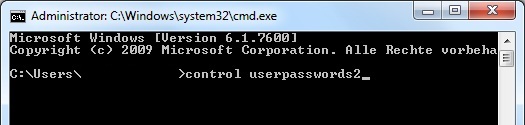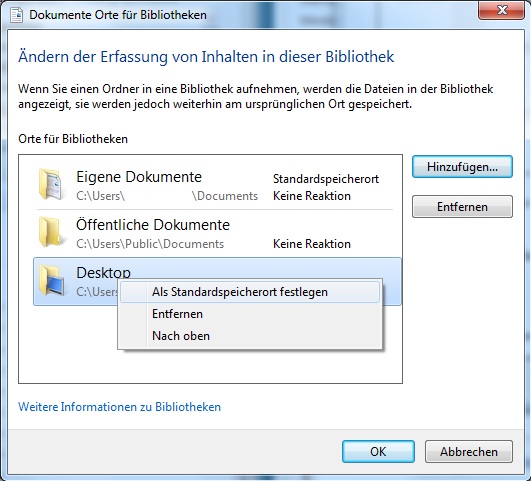1. Februar 2010 - 19:24 Uhr
Windows 7 verlangt bei einem passwortgeschützten Benutzerkonto jedes mal die Eingabe des Passworts. Natürlich ist das nicht zu vernachlässigen allerdings stört es wenn auf dem Computer keine sensiblen Daten sind und der Computer von einem alleine benutzt wird. Damit Windows 7 sich automatisch beim Start automatisch in Ihr Benutzerkonto einloggt müssen Sie folgende Einstellungen machen.
Öffnen Sie hierzu die Eingabeaufforderung über Start -> Suche -> Eingabeaufforderung oder über Ausführen -> cmd. Geben Sie dann control userpasswords2 ein.
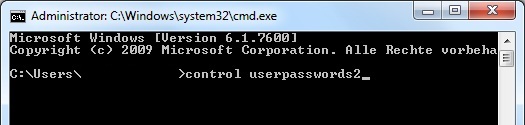
Jetzt öffnet Sich ein neues Fenster indem die Benutzerkonten zu sehen sind. Wählen Sie jetzt den Benutzer aus bei dem die Passworteingabe beim Start ausgeblendet bzw. automatisch gefüllt werden soll. Klicken Sie jetzt im oberen Bereich des Fensters auf die Checkbox Benutzer müssen Benutzernamen und Kennwort eingeben. Weiterlesen »
Kommentieren » | Allgemein
1. Februar 2010 - 18:05 Uhr
Unter Windows 7 gibt es jetzt die sogenannten Bibliotheken unter denen sich die Dokumente, Musik, Videos und Fotos befinden. Die ist leider wieder erstmal etwas ungewöhnlich. Besonders wenn etwas gespeichert werden soll erscheint immer als Standard-Speicherort der jeweilige Ordner in den Bibliotheken. Um den Speicherort selbst festzulegen müssen Sie folgende Einstellungen machen. Der Hauptgedanke dieser Änderung ist einfach die explizite Trennung zwischen System und privaten Daten, eventuell über Partitionen verteilt.
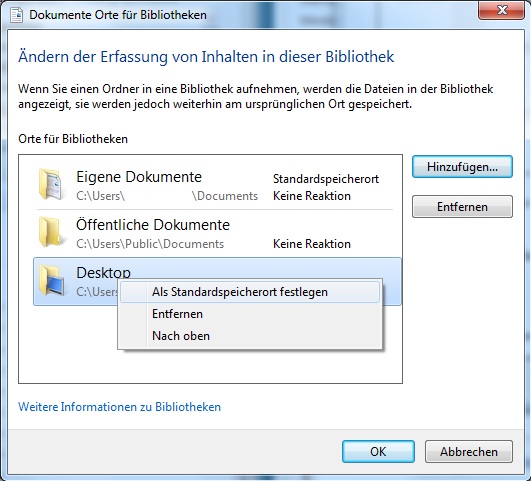
Öffnen Sie zuerst den Windows Explorer über Start -> Suche -> Windows Explorer klicken Sie dann anschließend auf die Bibliothek, dessen Speicherort verändert werden soll. Anschließend sehen Sie im oberen Bereich des Fensters Herzu gehören x Orte. Klicken Sie darauf und anschließend öffnet sich ein neues Fenster indem Sie einen neuen Standardspeichertort festlegen können. Haben haben Sie freie Auswahl zwischen allen auf dem Computer befindlichen Ordnern.
Kommentieren » | Allgemein
1. Februar 2010 - 01:24 Uhr
Sie wollen in Windows 7 ein Verbindung mit einem Netzlaufwerk herstellen? Gehen Sie dazu erst in den Computer damals Arbeitsplatz über Start -> Computer. Klicken Sie anschließend an der linken Seite des Fenster mit der rechten Maustaste auf Netzwerk und dann auf den Menüpunkt Netzlaufwerk verbinden.

Jetzt haben Sie die Möglichkeiten einen bestimmten Laufwerksbuchstaben einzustellen unter dem das Netzlaufwerk dann anschließend erreichbar ist. Dieses hat allerdings keinen Einfluss auf die Funktionalität des Netzlaufwerks. Jetzt müssen Sie den Pfad zu dem Netzwerk angeben. Hier können Sie entweder auf den Durchsuchen Button klicken und dann den Pfad bzw. den Netzwerkcomputer auswählen dessen Laufwerk als Netzlaufwerk eingerichtet werden soll oder Sie geben diesen per Hand ein. Der Ordner bzw. das Laufwerk muss nicht unbedingt im eigenen Netzwerk sein, natürlich können hier auf Verbindungen zu einem FTP oder Samba Server eingerichtet werden. Haben Sie den Pfad korrekt eingegeben haben Sie noch die Möglichkeiten die Verbindung automatisch bei der Anmeldung zu verbinden.
Sie für die Verbindung Zugangsdaten erforderlich müssen Sie diese hier eingeben. Wenn Sie alles richtig gemacht haben sollte das Laufwerk jetzt unter dem ausgewählten Laufwerksbuchstaben unter Computer bzw. Arbeitsplatz zu sehen sein.
2 Kommentare » | Allgemein